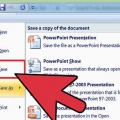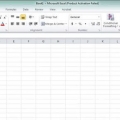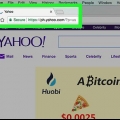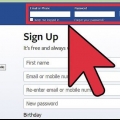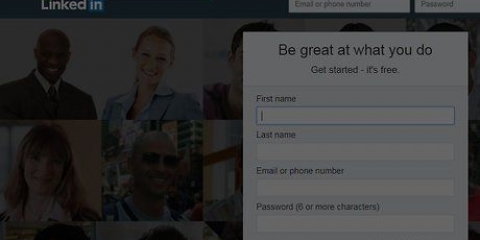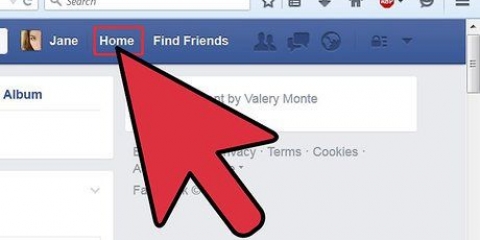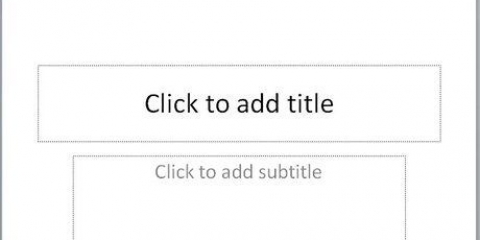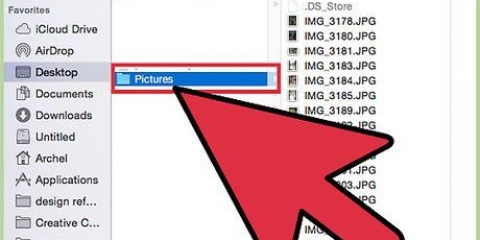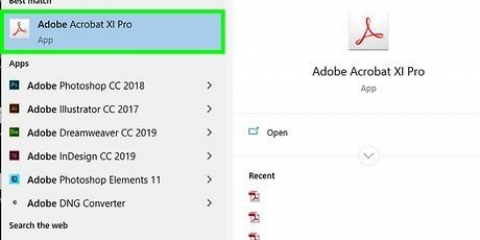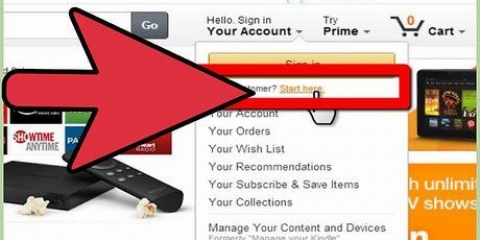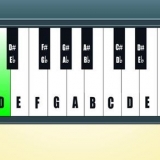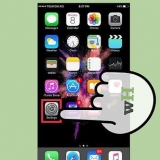Gratis: ubegrænsede offentlige og private arkiver, op til tre deltagere, problem- og fejlsporing og projektstyringsværktøjer. Fordel: ubegrænset adgang til alle depoter, ubegrænset deltagere, problemer og fejlsporing og avancerede indsigtsværktøjer. Hold: alle de ovennævnte funktioner plus teamadgangskontrol og brugeradministration. Virksomhed: alle funktionerne i teamplanen plus selv- eller cloud-hostet, prioriteret support, single sign-on support og mere.


Opret en konto i github
Denne vejledning viser dig, hvordan du tilmelder dig en gratis personlig konto på GitHub. Din gratis GitHub-konto giver dig ubegrænset adgang til offentlige og private softwarelagre og muligheden for at samarbejde med op til tre brugere. Hvis du leder efter et mere avanceret alternativ, kan du opgradere til GitHub Pro, som giver dig gratis adgang til alle depoter, ubegrænsede deltagere, statistik, wikier og mere.
Trin

1. Gå til i en webbrowserhttps://github.dk/vær med. Du kan bruge enhver webbrowser på din computer, telefon eller tablet til at logge ind.
- Nogle annonceblokkere, inklusive uBlock Origin, forhindrer GitHubs CAPTCHA-puslespil i at blive vist. For de bedste resultater skal du deaktivere adblocker på din webbrowser, når du bruger GitHub.

2. Indtast dine personlige oplysninger. Udover at oprette et brugernavn og indtaste en e-mailadresse, skal du også oprette en adgangskode. Dit kodeord skal være på mindst 15 tegn eller mindst 8 tegn med mindst et tal og et lille bogstav.
Før du fortsætter, bedes du læse servicevilkårene omhyggeligt på https://hjælp.github.com/en/articles/github-terms-of-service og fortrolighedserklæringen på https://hjælp.github.com/en/articles/github-privacy-statement. Går du forbi næste trin, bekræfter du, at du accepterer begge dokumenter.

3. Klik på den grønne knapOpret en konto. Dette findes under formularen.

4. Fuldfør CAPTCHA-puslespillet. Ledetrådene varierer efter puslespil, så følg blot vejledningen på skærmen for at bekræfte, at du er et menneske.
Hvis du får fejlmeddelelsen "Kan ikke bekræfte dit captcha-svar" se, det er fordi din webbrowsers adblocker-udvidelse forhindrer CAPTCHA-puslespillet i at blive vist. Deaktiver alle adblocker-udvidelser, opdater siden, og klik derefter VERIFICERE for at starte CAPTCHA.

5. tryk på knappenVælge for det ønskede abonnement. Når du har valgt et abonnement, sender GitHub dig en bekræftelses-e-mail til den adresse, du har indtastet. Abonnementsmulighederne er:

6. tryk på knappenVerificer email adresse i indlægget fra GitHub. Dette vil bekræfte din e-mailadresse og tage dig tilbage til tilmeldingsprocessen.

7. Se dit abonnementsvalg, og klikHop på. Du kan også vælge at modtage GitHub-opdateringer via e-mail ved at markere eller fjerne markeringen i feltet Send opdateringer.
Hvis du har valgt en betalt plan, skal du indtaste dine betalingsoplysninger, som du bliver bedt om, før du kan fortsætte.

8. Vælg dine præferencer og klikSende. GitHub giver en hurtig undersøgelse for at hjælpe dig med at skræddersy din oplevelse til det, du leder efter. Når du har foretaget dit valg, vil du blive ført til en skærm, hvor du kan oprette dit første lager.
Hvis du ønsker at opgradere din GitHub-konto i fremtiden, skal du klikke i menuen i øverste højre hjørne, vælg Indstillinger og vælg derefter Fakturering for at se dine muligheder.
Tips
- For at gå til dit GitHub-dashboard skal du klikke på katteikonet i øverste højre hjørne af siden.
- For at redigere din profil skal du klikke på menuen i øverste højre hjørne af siden og vælge Din profil.
Advarsler
- Offentlige arkiver på GitHub kan ses og klones af alle.
Artikler om emnet "Opret en konto i github"
Оцените, пожалуйста статью
Populær